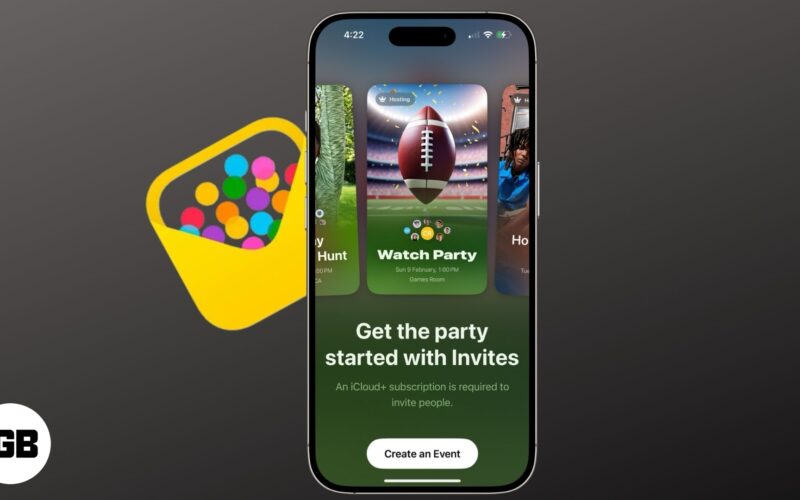Αποκτήστε πρόσβαση σε όλους τους σημαντικούς κωδικούς πρόσβασης απευθείας από το πρόγραμμα περιήγησης Google chrome σε οποιοδήποτε άλλο πρόγραμμα περιήγησης χρησιμοποιώντας τη δυνατότητα της google για πρόσβαση στους κωδικούς πρόσβασης chrome χρησιμοποιώντας τον λογαριασμό σας Google.
Ο τεχνολογικός γίγαντας Google εισήγαγε μια ακόμη νέα δυνατότητα στην οποία οι χρήστες μπορούν να συγχρονίσουν τους κωδικούς πρόσβασής τους με το Google και να έχουν πρόσβαση στους κωδικούς πρόσβασης του Chrome από οποιοδήποτε πρόγραμμα περιήγησης. Αυτή η δυνατότητα μπορεί να χρησιμοποιηθεί μόνο αφού συγχρονίσετε τον κωδικό πρόσβασής σας στο Chrome. Μετά από αυτό, μπορείτε να χρησιμοποιήσετε αυτήν τη δυνατότητα για να αποθηκεύσετε με ασφάλεια όλους τους κωδικούς πρόσβασής σας εύκολα και στη συνέχεια να αποκτήσετε πρόσβαση σε αυτούς οποιαδήποτε στιγμή και οπουδήποτε εξ αποστάσεως χρησιμοποιώντας οποιοδήποτε πρόγραμμα περιήγησης. Εδώ σε αυτό το άρθρο θα μάθετε τη μέθοδο συγχρονισμού των κωδικών πρόσβασης του Chrome και, στη συνέχεια, πώς να αποκτήσετε πρόσβαση σε αυτούς αργότερα από απόσταση σε οποιοδήποτε πρόγραμμα περιήγησης. Απλώς ακολουθήστε τις παρακάτω οδηγίες για να μάθετε για τη μέθοδο.
Πώς να αποκτήσετε απομακρυσμένη πρόσβαση στους κωδικούς πρόσβασης του Chrome από οποιοδήποτε πρόγραμμα περιήγησης
Ακολουθούν τα βήματα για το πώς μπορείτε να συγχρονίσετε κωδικούς πρόσβασης που είναι αρκετά απλοί και εύκολοι, επομένως πρέπει απλώς να τους ακολουθήσετε σειριακά και να έχετε εύκολη πρόσβαση σε όλους τους κωδικούς πρόσβασης.
Βήματα για την απομακρυσμένη πρόσβαση στους κωδικούς πρόσβασης του Chrome από οποιοδήποτε πρόγραμμα περιήγησης:
1. Πρώτα από όλα θα πρέπει να ενεργοποιήσετε την υπηρεσία Google Chrome Password. Για να ενεργοποιήσετε την υπηρεσία θα πρέπει να ανοίξετε το πρόγραμμα περιήγησης google chrome και στη συνέχεια να ανοίξετε τον πίνακα ρυθμίσεών του. Στον πίνακα ρυθμίσεων θα πρέπει να συνδεθείτε στο Chrome και μετά να κάνετε κλικ στην επιλογή «Προηγμένες ρυθμίσεις συγχρονισμού».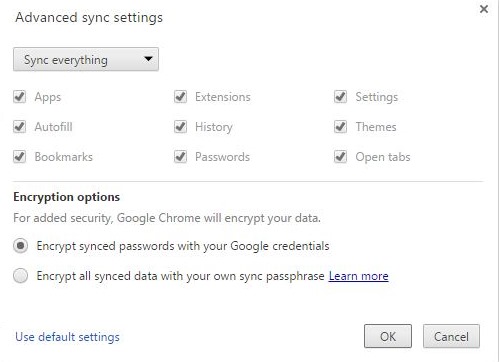
2. Επιλέξτε “Κρυπτογράφηση συγχρονισμένων κωδικών πρόσβασης με τα διαπιστευτήριά σας google” από τις ακόλουθες επιλογές στον πίνακα και, στη συνέχεια, κάντε κλικ στο ok. Αφήστε τα δεδομένα και τους κωδικούς πρόσβασης να συγχρονιστούν τώρα online καθώς η διαδικασία θα ξεκινήσει τώρα. Μετά από κάποιο χρονικό διάστημα θα συγχρονιστούν όλα τα δεδομένα και, στη συνέχεια, μπορείτε να προχωρήσετε στο επόμενο βήμα.
3. Τώρα μεταβείτε στη διεύθυνση http://passwords.google.com/ και, στη συνέχεια, συνδεθείτε με τα διαπιστευτήριά σας. Έχετε δημιουργήσει τον λογαριασμό για αυτό μόνο στο πρώτο βήμα, επομένως χρησιμοποιήστε μόνο αυτόν τον λογαριασμό. Μόλις συνδεθείτε, θα δείτε όλους τους κωδικούς πρόσβασής σας στη λίστα.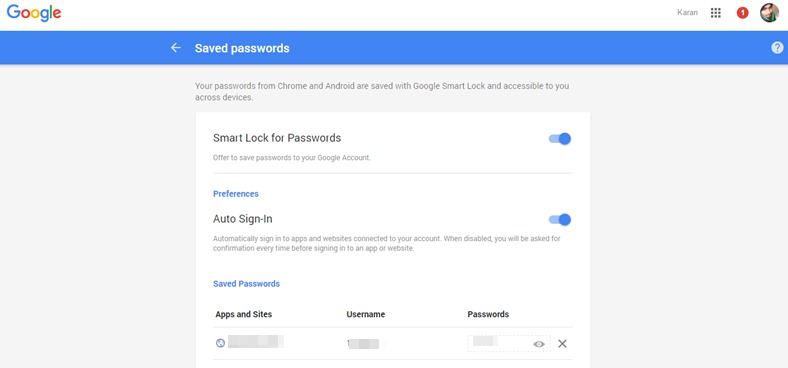
Λοιπόν, όλα αυτά αφορούν τον τρόπο πρόσβασης στους κωδικούς πρόσβασης του Chrome από απόσταση από οποιοδήποτε πρόγραμμα περιήγησης. Μπορείτε επίσης να έχετε πρόσβαση στις πληροφορίες ή στους συγχρονισμένους κωδικούς πρόσβασης απευθείας μέσω αυτής της μεθόδου οπουδήποτε και μέσω οποιουδήποτε προγράμματος περιήγησης. Πηγαίνετε και δημιουργήστε νέο λογαριασμό στην υπηρεσία κωδικών πρόσβασης Google Chrome και διαχειριστείτε εύκολα τους διαφορετικούς κωδικούς πρόσβασης chrome και σταματήστε να ενοχλείτε για την απώλεια ή την απώλεια κωδικών πρόσβασης.